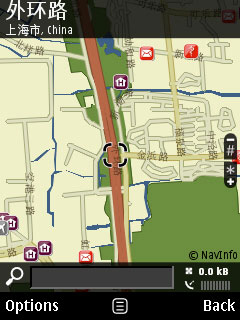Nokia Extra Power DC-8を購入しました。南京東路にあるNokia旗艦店で258元で購入しました。売り始めの頃より値段が下がったような気がします(気のせいかな?)、それでも似たような製品を30元も出せば買える上海にあっては、かなり高額な製品には違いありません。
単三乾電池もしくはNiMH充電池が使えるNokia携帯電話専用の充電器です。ということでNiMHなeneloopで早速試してみました。
N73 (705NK)で電池表示一本、アラートが出始めたところからN73の電源を入れたままDC-8で充電開始、おおよそ6割ほど充電したところでeneloopの力がつきました。もう一本のeneloopを装填して満充電まで完了することが出来ました。
同様にE90で試してみたところeneloop一本でおおよそ4割充電、満充電までにはeneloop三本が必要でした。いろいろと使用しながらということもあり満充電までには4時間以上必要でした。
参考までに各電池の容量の比較です。
N73 BP-6M 1100mAh 3.7V
E90 BP-4L 1500mAh 3.7V
eneloop 1900mAh 1.2V
本体に書かれているスペックは出力5VDC 400mA, 入力4.7 – 9.4VDCとあります。入力ってなんだぁと思ったら山根さんのブログにNokiaの充電器で本体を使って充電も出来るって書いてありました。なるほど、それで本体側のコネクターが電話機側と同じなんだ。 説明書読めよな>自分。て、ことで説明書を読むと本体にLEDも付いていて充電の状態などを知らせるようになっていました。そのLEDの光り方の地味なこと、最初点灯しない不良品かと思ってしまいました。普段はeneloopの充電器を使うと思いますが、荷物を少しでも減らしたい旅行の時などには本体による充電は重宝するかもしれません。

上海もだんだんと春の気配が感じられるようになり、軽装で出かけることが多くなりました。冬場は、たくさんポケットがあったので問題有りませんが、軽装になるとモバイル機器の持ち運びに困ります。
で、モバイル向けのバッグを買いました。ショルダーベルトもありますが、ベルトに付けてウエストバックとして使う予定です。本体の容量は十分ですがポケットが小さかったかと(それでもiPhoneなら入りそう)、やや後悔。他の買い物のついでであったのと値段が70元(最初の提示価格は150元です)なので、まぁ仕方なしです。
電脳中心買物隊にある「博士の愛したモバイルバッグ」にはとても及ばないですが、この夏はこれで乗り切るつもりです。
b-mobile 3Gで使用しているUSBモデムはZTE MF626という物でSIMロックはされていません。またGSM EDGEもサポートしているのでハードウェア的には海外キャリアのSIMでも使用出来るはずです。ただしドライバーはMF626の内部に入っていますが汎用の接続ソフトはb-mobileからは提供されていません。最初はドライバーのみ組み込み、手作業で接続しようと思いましたが、すぐにギブアップしました。
最近、MU350で遊んだ事もあり再度MF626の中国での活用に挑戦することにしました。インターネットを彷徨う事30分、ZTE Australiaのサイトにて接続ソフトが見つかりました。なぜ、以前は見つからなかったのか不思議なくらいです。
2011/06/16 修正) 上のリンクは現在無効です。代わりにここからドライバーが入手できるそうです。twitterで教わりました。元記事は「紅玉のぼあきんぼあきん-ADSL不調につき」です。
[ ドライバーの導入 ]
ドライバーはWindows, Mac OS XともMF626の本体に内蔵されています。MF626をPCに接続すると最初にCD-ROMとして認識されるメディアの中にsetupプログラムが入っていますので、通常のソフトウェアの導入と同様に画面に従っていけばドライバーが導入されます。ドライバー導入後にPCを再起動しておきます。
追記) Mac OS Xの場合、下のTelstra Turbo Connection Manager.mpkgの中にあるdrv.pkgを入れた方が良いかも知れません。
[ 接続ソフトの導入 ]
上のリンクよりConnection Managerをダウンロードします。
Windowsの場合はzipを展開しZTEMODEMフォルダーのAutoRunもしくは、その下のInstaller/setup.exeを起動し画面に従います。
Macの場合、私の環境だけの問題かもしれませんが素直に導入できませんでした。
- まずzipがダブルクリックで展開できず、ターミナルからuznip MF626_MAC_UIM02.zipを実行したらmpkg形式のファイルが展開できました。
- 次に、このmpkgをダブルクリックしてもエラーとなりました。
- Telstra Turbo Connection Manager.mpkgの上でマウスの右ボタンを押し、「パッケージの内容を表示」をクリックします。
- その中にあるapp.pkgをダブルクリックしプログラムの導入を行います。
MF626を接続した状態でConnection Manager上のアイコンでDevice OnlineとUSIM Readyが確認できればOKです。
[ ネットワークの設定 ]
キャリア名などが表示されていない場合はネットワークの設定が違っているかもしれません。私の場合3G Onlyになっていたため最初はネットワークに接続されませんでした。
Mac OS X版はSettingsアイコンを押します。Windows版はSettingsを押してNetworkアイコンを押します。内容はみれば分かると思いますので、適当な設定を選びます。
[ 接続設定 ]
規定値としてTelstra.Internetという接続が設定されています。それとは別に設定を追加します。
Mac OS X版ではInternetアイコン、Default ConnectionのプルダウンでEdit Configurationを選択します。+ボタンで新たな設定が追加できます。Windows版は、Settings/Connectionの画面にてAddボタンを押します。
設定内容はキャリアによって違うと思いますが中国移動の場合、以下の項目のみを設定し他は規定値のままで大丈夫でした。
ProfileもしくはCnfig Filename = 適当な名前
Telephone NumberもしくはDial Number = *99# もしうまくいかなければ *98*1#
Use the Folllwing APN nameにチェックしAPN = cmnet
追記) 実は上のMac OS Xでのテストを行ったのは実験的に導入したMac OS Xでした。その後、本環境であるMac OS Xで同様の設定を行ったところMF-626がうまく認識されなかったり、接続できなかったりしました。結局Telstra Turbo Connection Manager.mpkgに含まれていたdrv.pkgを導入後、安定して接続できるようになりました。検証していませんが、以前に手動によるb-mobile 3Gの設定を行っていたのが関係しているかもしれません。
 中国移動の3G規格であるTD-SCDMA、それの高速データ通信規格であるTD-HSDPAをサポートしたUSBモデムMU350を人柱ってしまいました。
中国移動の3G規格であるTD-SCDMA、それの高速データ通信規格であるTD-HSDPAをサポートしたUSBモデムMU350を人柱ってしまいました。
で、玉砕です。玉砕なポイントは2つです。もともとMac OS Xのサポートが無いのは承知の上(ここらが人柱な点です)ですがVMWare下のWindowsでも使用できませんでした。もうひとつ問題は、自宅および周辺地域でTD-SCDMAでの接続が安定しないことです。EDGEなら大丈夫ですが、それだとわざわざMU350を使う必要がないです。誰かMU350を引き取ってくれる人を探さねば、、、
と、愚痴から始まりましたが、せっかくなので簡単なレポートを書いておきます。
[ SIM カード ]
どうせSIMカードを用意しなければならないので、店の人の勧めにしたがってSIMカード付きで購入しました。付いてきたのはTD-SCDMAと印字されたもので、何故か広東移動で発行されたものです。中国移動は音声は国内でもローミング料金が発生しますがデータ通信はローミングが関係ないので問題は有りません。TD-SCDMAと書かれているSIMカードが有るくらいなので専用の契約が必要に見えますが、少なくとも正式な免許が降りた後は2Gと3Gに契約の差はありません。試しにE90で使用している神州行(プリペイド)のSIMをMU350に入れても3Gでの接続が出来ました。この辺りの事は上海移動のFAQにも載っています。
[ Mac OS Xでは認識せず ]
Mac OS Xはサポート外であることは承知でしたが、ドライバーが無いとか言うレベルでは無くて全く認識されませんでした。このため、VMWare下のWindowsにも接続できません。Mac OS X中心に生活している私としては、これではお手上げです。BootcampでWindowsに切り替えれば当然使用することは出来ます。
[ 付属ソフトの導入 ]
日本語版のWindows XP, Vista, Windows 7などでドライバーや付属のソフトが使用できることは確認しました。導入の最初で中文が英文かを選択します。ただし、この説明自体は中国語で書かれているため日本語Windowsでは文字化けします。最初に英文を選べば、一部のエラーメッセージ以外はちゃんと英語で表示されるので困ることはありません。試してはいませんが音声通話もサポートしているらしく、付属のソフトにはSMS, 電話帳、通話などのメニューがあります。
[ TD-SCDMA安定せず ]
導入した直後、アンテナは立っている物のキャリア名とかの代わりにNo Serivceと表示され接続できずに慌てました。Networkの設定がTD onlyになっていたのでGSMに切り替えるとNo SerivceがCMCC GSM/EDGEに変わりEDGEでの接続が出来るようになりました。キャリアの選択を手動で行うとCMCC TD-SCDMAも見えてはいるので電波が飛んでいない訳ではありません。自宅でも場所を変えると3Gの接続は出来ますが安定はしません。繋がっているときはEDGEよりは速いことは体感出来ますがスピードテストが出来るほど安定していません。いずれ場所を変えてテストしてみるつもりです。
先日から遊び続けているGoogleMapsのLatitudeですが、英語モードでiGoogleを表示することによりWebからでも友達の位置情報を見ることが出来ます。今までWebからLatitudeを見る方法が無いかと悩んでいた方は、リンクをクリックしてみてください。
普段は有線LANでMacBookを接続しているのですが、部屋の模様替えのためリビングにて無線LAN接続をしていました。何時ものように世界各地の友人の動向をLatitudeで眺めていると何故か自分の位置情報の更新時間が”0m ago”になっています。E90のGoogleMapsは間違いなく完全に止めた状態になっています。
そこで思い出したのがGmailの署名に位置情報を付加する公開実験が行われているというニュースです。試しにGmailの該当機能をEnableにしてみると「Sent from: 上海 上海 中華人民共和国.」と入ります。このニュースによるとIP AddressもしくはWifiによる位置決めと書かれています。「上海 上海」だけではどちらによるものかは判然としません。
Latitudeの方は、かなり狭い範囲で正確な位置に絞られています。今日に限って無線LANをオンにしていることから、やはり無線LANによる位置決めが上海でも出来るということのように思えます。GoogleMaps3.0の紹介の時にGPSを使わなくても80mの円の中で位置が決まっていると書きましたが、それも無線LANによる位置決めが効いているからなのかもしれません。確かに我が家も弱いながらパブリックなWiFiのSSIDが見えています。今度、どこか別の場所でも試してみよう。

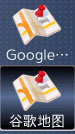
NOKIA向けGoogle Mapアプリの中国版がバージョンアップし2.2.0.5になっていました。アイコンもご覧のように新しい物になりました。
何が変わったのか細かくは見ていませんが、ランドマークの情報が簡単に見ることが出来るようになったり、公共交通機関を使用したルーティングが出来るようになっています。左のキャプチャーは、試しに行ったルーティングです(文字が切れているのはフォントを変更しているからです)。バスと地下鉄を乗り継ぐ場所が表示されています。単なる経路案内と違って地図上で乗り換えの様子も確認できるメリットは大きいです。
また、バス停の名前がとてもややこしい上海なのですが、始点と目的地が地図上で選択できるため、バス停の名前が分からなくても良いのは大きな利点です。
多少、おかしな経路が表示されることも有りますが、これは致し方ないでしょう。
 以前にも紹介していますがNokiaの携帯電話向けのGoogle Mapアプリの中国語版はhttp://ditu.google.com/という中国語版の地図を取り込んでくれるので、とても便利です。ただ残念なことには、最初に試したときはGPSはおろかMy Locationも使えませんでした。
以前にも紹介していますがNokiaの携帯電話向けのGoogle Mapアプリの中国語版はhttp://ditu.google.com/という中国語版の地図を取り込んでくれるので、とても便利です。ただ残念なことには、最初に試したときはGPSはおろかMy Locationも使えませんでした。
久しぶりにアップデートしてみるとGPSとMy Locationが使えるようになっていました。ここで問題なのは中国の地図の測地系がローカルであることです。
実際に試してみました GPSは十分に衛星を捕らえていてGPS DataのAccuracyが数十メートルの時に’0’キー押下で表示された円は画像のように600メートルのものでした。なるほどです、測地系の差を円の大きさを大きくしてカバーしたようです。
せっかくGPSが使えるようになっても、細かな位置確認には使えないのが残念です。何もないよりはマシですしNokia Mapsと併用すれば役には立つでしょう。
中国国内の地図はGoogle地图という中国版Google Mapsを使うというのが常識でした。ところがいつの間にか通常のGoogle Mapsも中国の地図が充実していました。
大きな地図で見る
大きな地図で見る
上がGoogle Mapsで下がGoogle地图です。まったく同じ地図を英語化したものです。英語表記が好みであればGoogle Mapsを使えば良いということですね。こういう選択肢があるのはうれしいかも。例えばGoogle Mapsでタイの地図とか見ても、さっぱり分からないです。それに比べると漢字表記、英語表記の両方があるのは贅沢な環境です。
もっとも、このGoogle Mapsの中国地図の英語化は全ての地域で行われている訳では無いようで、上海から郊外の方に地図を移動すると直ぐに漢字表記が表れます。
Google地图は、もともとローカルな座標系を採用しているためにGPSとの連携が難しいです。上の2つの地図は同じ座標で同じ場所を表示しています。もしやGoogle地图も世界標準WGS84に変わったのかと思いきやGoogle Mapsの方が中国ローカルな座標になっていました(ま、同じ地図ですしねぇ)。
Google Mapsで香港の地図はWGS84で表示されます。では、中国本土との境目はどうなっているのか確認してみました。うーむ、やはりミステリーゾーンが出来ていますね。
iPhoneのMapsとかNokia向けのGoogle Mapsアプリでは、以前スカスカの中国地図しか見れません。取ってくる所が違うんですね、いずれ反映されるのだと思います。

単三乾電池一本で何でも充電してやろうというMobile Partnerというものを入手しました。日本でも同じ物が買えるかもしれませんが、おそらく値段の安さではかなわないと思います。豪華ケーブル4本付きでお店の言い値は20元でした。それを三個まとめ買いで50元にしてもらいました。
よく似た物を地下鉄の入り口とかでおじさんが地面に並べて売っています。パッケージにも入っていないやつで30元とか言ってますが同じものかどうかは不明です。
乾電池を入れて携帯電話に接続してみると確かに充電を始めます。試してみたのは SonyEricsson M600i, X01HT, Nokia E90です。残りのケーブルはモトローラ用らしいです。実際の所、どれくらいまで充電出来るのかは試していません。少なくとも緊急時に通話時間を少し伸ばすことくらいは出来そうです。

写真では分かりませんが充電中は透明プラスチックの内部で赤いLEDが点灯します。
コメントにて問い合わせを頂いたので購入場所について追記いたします。
上海市内の各電脳城とかでも売っていると思いますが、私が買ったのは上海駅近くの怪しい携帯電話屋が集まっているビルの中です。
大きな地図で見る
 地図の中央、天目西路北側です。黄金色に輝く不夜城ビル(これも携帯屋のビル)の斜向かい側です。
地図の中央、天目西路北側です。黄金色に輝く不夜城ビル(これも携帯屋のビル)の斜向かい側です。
このビルの確か1階(ちょっと何階かは自信なし)の右手奥にある携帯電話のケースとか液晶プロテクターなどのアクセサリーを扱っている店です。
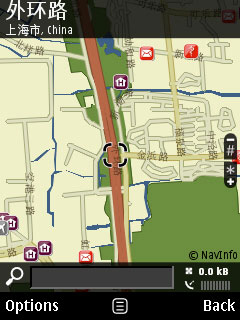 遅ればせながらNokia Maps 2.0を試してみました。
遅ればせながらNokia Maps 2.0を試してみました。
検索窓が何時も開いていて、検索を重視したものであることが強調されました。実際に上海の地図で検索してみると、ちゃんと色々な場所がヒットします。画面でもホテルとか郵便局のアイコンが表示されています、これらの位置も正確なようで、十分に役立ちそうです。
以前からメモリーカードに中国の地図を保存してNokia Mapsを使用していました。ところがNokia Maps 2.0を導入したところ、道路名が表示されなくなってしまいました。地図データも進化しているようなので、もう一度最初から取得し直しました。改めて中国簡体字版の地図データの取得方法を書いておきます。
追記: どうも以下の手順で必ずしも簡体字版の地図が入手できるとは限らないようです。
[ Nokia Map Loader]
Nokia EuropeのページなどてNokia Map Loaderをダウンロードします。この時Select LanguageをSimplified Chineseにしてからダウンロードを行います。
Nokia_Map_Loader_Setup.sCH.exeを実行して導入します。日本語Windowsでも問題はありません。
[ Memory Card上の地図のクリーンアップ ]
以前の地図を完全に消してから取得し直しました。
– ファイラーにてE:¥citiesを消す。
– 一度Nokia Mapsを起動する。
後は通常通り、メモリーカードをWindows PCに移してNokia Map Loaderにより中国の地図をダウンロードすればOKです。
追記) 前回試した時はオンライン地図の中国はスカスカでしたが、今はちゃんとしているようです。ただし道路名などは英字での表示でした。


 中国移動の3G規格であるTD-SCDMA、それの高速データ通信規格であるTD-HSDPAをサポートしたUSBモデムMU350を人柱ってしまいました。
中国移動の3G規格であるTD-SCDMA、それの高速データ通信規格であるTD-HSDPAをサポートしたUSBモデムMU350を人柱ってしまいました。
 以前にも紹介していますがNokiaの携帯電話向けの
以前にも紹介していますがNokiaの携帯電話向けの